Win10系统怎么更改文件属性扩展名?Win10系统更改文件属性扩展名的方法
有很多朋友还不知道Win10系统怎么更改文件属性扩展名,所以下面小编就讲解了Win10系统更改文件属性扩展名的方法,有需要的小伙伴赶紧来看一下吧,相信对大家一定会有所帮助哦。
Win10系统怎么更改文件属性扩展名?Win10系统更改文件属性扩展名的方法
1、首先点击电脑开始运行的设置按钮,如下图所示。
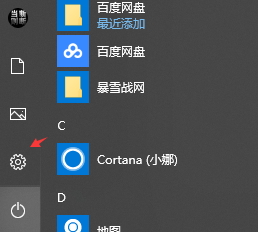
2、在设置的搜索栏里搜索"显示文件扩展名",如下图所示。
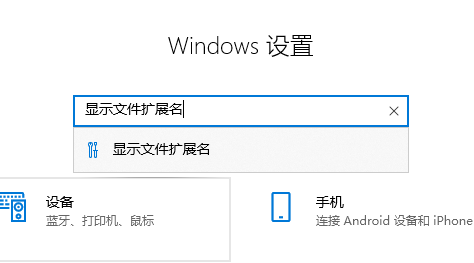
3、在文件资源管理器中点击"显示设置",如下图所示。
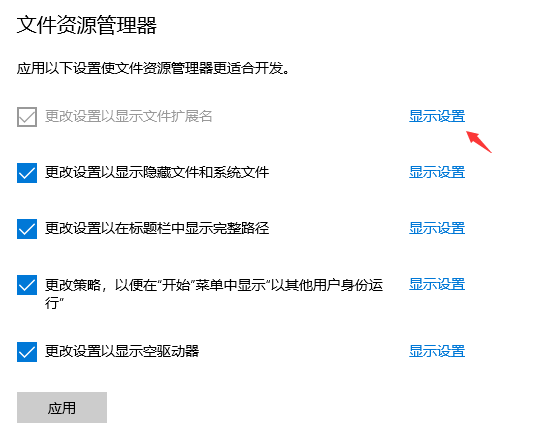
4、在高级设置中勾选"隐藏已知文件类型的扩展名"然后应用即可,如下图所示。
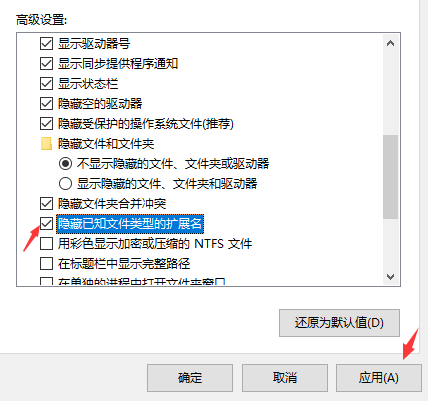
5、之后就可以更改你需要的文件属性了,如下图所示。
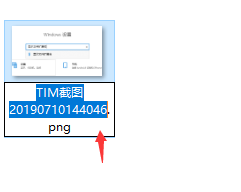
版权声明:
本站所有文章和图片均来自用户分享和网络收集,文章和图片版权归原作者及原出处所有,仅供学习与参考,请勿用于商业用途,如果损害了您的权利,请联系网站客服处理。






